- Mikä on Bootloader?
- Lukitsemattoman käynnistyslataimen edut ja riskit
- Kuinka avata käynnistyslatain Xiaomi Poco F1:ssä
- Edellytykset
- VAIHE 1: Ota USB-virheenkorjaus ja OEM-lukituksen poisto käyttöön Poco F1:ssä
- VAIHE 2: Sido Mi-tilisi Poco-laitteeseen
- VAIHE 3: Käynnistä Poco F1 Fastboot Mode -tilaan
- VAIHE 4: Avaa Bootloader Poco F1:ssä
Tässä opetusohjelmassa näytämme sinulle vaiheet käynnistyslataimen avaamiseksi Xiaomi Poco F1:ssä. Tämä laite mullisti budjettisegmentin tekemällä Snapdragon 845 -piirisarjasta edullisen massoille. Siihen asti yhden huippuluokan piirisarjoista, 256 Gt:n 8 Gt RAM-muistista ja Adreno 630:sta, ei moni olisi voinut kuvitellakaan. Mutta tämän laitteen jälkeen kaikesta tästä on tullut odotetulla tavalla.
Lisäksi laite toimii Xiaomin omalla Android-skinellä, joka on nimetty MIUI:ksi. Tämä on yksi mukautetuimpia OEM-suojaimia, jossa on lukuisia valmiita ominaisuuksia. Mutta jokapäiväisenä käyttäjänä nämä säädöt liittyvät enimmäkseen kuvakepakkauksiin, teemoihin ja muuttuviin fonttityyleihin. On kuitenkin olemassa lukuisia muita muutoksia, joita voit tehdä Poco-laitteessasi. Tarvitset vain lukitsemattoman käynnistyslataimen, ja tässä oppaassa autamme sinua saavuttamaan juuri sen. Joten ilman enempää puhetta, tässä vaiheet käynnistyslataimen avaamiseksi Xiaomi Poco F1:ssä.

Mikä on Bootloader?
Käynnistyslatain on ohjelmisto, joka opastaa, mitä kaikkia ohjelmia käyttöjärjestelmän on ladattava käynnistyksen yhteydessä. Sen lisäksi se auttaa myös laitteen käynnistämisessä palautukseen. Oletuksena jokainen OEM toimittaa laitteensa lukitulla käynnistyslataimella, eikä Xiaomi eroa toisistaan. Heidän osuutensa syy on yksinkertainen: he haluavat käyttäjän käyttävän vain heidän tarjoamaansa varastokäyttökokemusta.
Kaikki eivät kuitenkaan näytä olevan MIUI-fani. Tämän seurauksena he voivat käyttää mukautettua kehitystä muokatakseen laitetta mielensä mukaan. Ja tästä syystä he päätyvät avaamaan käynnistyslataimen. Tästä huolimatta tässä ovat kaikki lukitsemattoman käynnistyslataimen edut ja riskit.
Lukitsemattoman käynnistyslataimen edut ja riskit
Kun laitteesi käynnistyslatain on avattu, voit asentaa mukautetun ROM-muistin tai korvata laitteen varastonpalautuksen mukautetulla, kuten TWRP:llä.Tämä puolestaan auttaa sinua ottamaan Nandroid-varmuuskopiot, flash-zipit ja IMG-tiedostot jne. Sitten voit myös saada järjestelmänvalvojan oikeudet juurruttamalla laitteesi Magiskin kautta. Tämän jälkeen voit kokeilla Substratum-teemoja, Xposed Frameworksia ja monia muita modauksia. Tämä prosessi sisältää kuitenkin myös muutamia riskejä ja varoituksia.
Mainokset
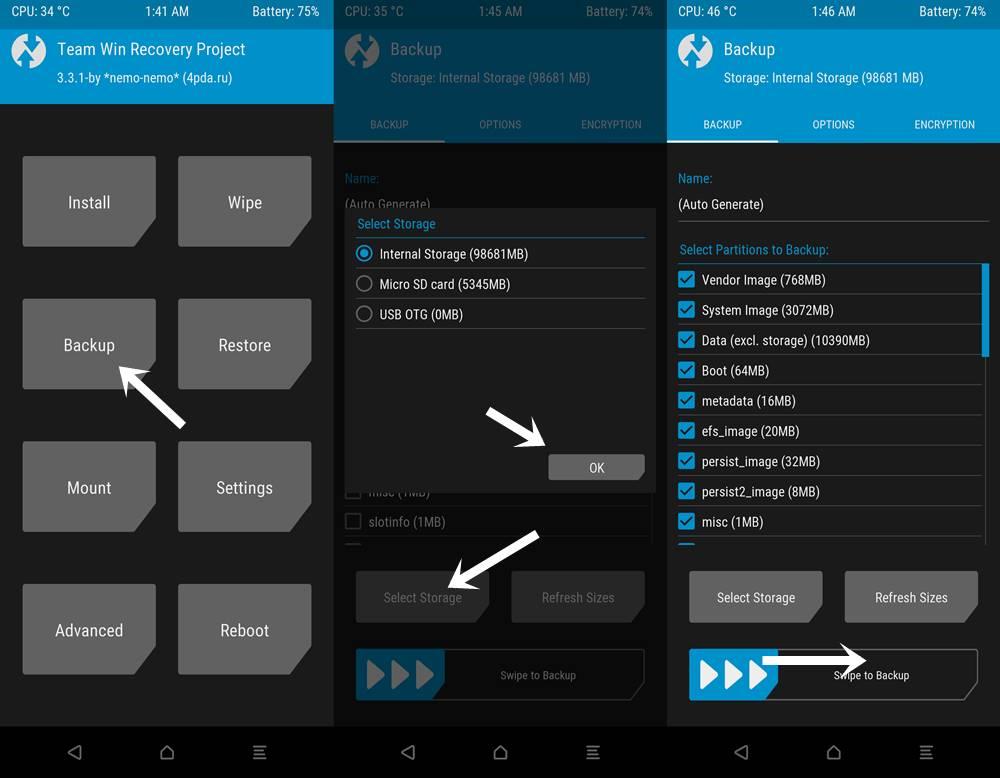
Ensinnäkin saatat menettää laitteesi takuun. Lisäksi kaikki tiedot pyyhitään pois. Samoin sovelluksissa, kuten Google Pay, Pokemon GO ja Netflix, voi olla ongelmia niiden toiminnassa. Koko prosessi on itsessään riskialtis ja saattaa estää laitteesi, jos sitä ei tehdä oikein. Tämän avulla sinulla on täydellinen tieto tämän prosessin riskeistä ja eduista. Jos olet valmis jatkamaan eteenpäin, tässä on vaiheet käynnistyslataimen avaamiseksi Xiaomi Poco F1:ssä.
Kuinka avata käynnistyslatain Xiaomi Poco F1:ssä
Ennen kuin luettelemme ohjeet, laitteesi on täytettävä muutamia vaatimuksia. Käy ne läpi ennen kuin aloitat lukituksen avaamisen.
Edellytykset
- Ensinnäkin, luo täydellinen laitteen varmuuskopio. Tämä johtuu siitä, että prosessi pyyhkii kaikki tiedot laitteestasi.
- Lataa ja asenna seuraavaksi Android SDK Platform Tools -työkalut tietokoneellesi. Tämä antaa meille tarvittavat binaarit.
- Samoin lataa ja asenna Xiaomi USB -ajurit tietokoneellesi.
- Asenna lopuksi Mi Unlock Tool tietokoneellesi. Avausprosessi suoritetaan käyttämällä tätä sovellusta itse.
VAIHE 1: Ota USB-virheenkorjaus ja OEM-lukituksen poisto käyttöön Poco F1:ssä
Ensinnäkin sinun on otettava käyttöön USB-virheenkorjaus ja OEM-lukituksen poisto. Ensin mainittua tarvitaan, jotta tietokoneesi tunnistaa laitteesi ADB-tilassa, kun taas jälkimmäisen avulla voit avata laitteen käynnistyslataimen. Joten tässä on, kuinka nämä molemmat voidaan ottaa käyttöön:

Mainokset
- Siirry Xiaomi-laitteesi asetuksiin.
- Siirry sitten kohtaan Tietoja puhelimesta ja napauta MIUI-versiota 7 kertaa.
- Palaa nyt asetuksiin ja napauta Järjestelmä.
- Siirry sen sisällä kohtaan Lisäasetukset ja napauta Kehittäjäasetukset.
- Ota lopuksi käyttöön sekä USB-virheenkorjaus- että OEM-lukituksen avauskytkimet.
VAIHE 2: Sido Mi-tilisi Poco-laitteeseen
Sinun on nyt liitettävä Mi-tilisi Poco-laitteeseen. Tätä varten sinulla on oltava Xiaomi-tili. Jos et ole luonut sitä, tee se heti tämän linkin avulla. Kun rekisteröinti on valmis, voit jatkaa alla olevien vaiheiden mukaisesti:
- Siirry Xiaomi-laitteesi asetuksiin.
- Siirry sitten kohtaan Lisäasetukset ja sitten Kehittäjäasetukset.
- Vieritä Mi Unlock Status -vaihtoehtoon ja napauta sitä.
- Napauta nyt alareunassa olevaa Lisää tili ja laite -painiketta ja jatka näytön ohjeiden mukaan.

- Varmista tässä vaiheessa, että olet asettanut SIM-kortin. Kun Xiaomi pyytää puhelinnumeroa, kirjoita sama, jota käytät tällä hetkellä laitteellasi.
- Tämän jälkeen Xiaomi-tilisi linkitetään laitteeseesi. Sinun pitäisi saada viesti ”Lisätty onnistui. MI-tili on liitetty tähän laitteeseen nyt.”
Voit nyt jatkaa vaiheita käynnistääksesi laitteen Fastbootiin ja avataksesi sitten Xiaomi Poco F1:n käynnistyslataimen.
VAIHE 3: Käynnistä Poco F1 Fastboot Mode -tilaan
- Liitä laitteesi tietokoneeseen USB-kaapelilla. Varmista, että USB-virheenkorjaus on käytössä.
- Siirry sitten alusta-työkalut-kansioon, kirjoita osoitepalkkiin CMD ja paina Enter. Tämä käynnistää komentokehote-ikkunan.

- Suorita alla oleva komento CMD-ikkunassa käynnistääksesi laitteesi Fastboot Mode -tilaan:
adb reboot bootloader
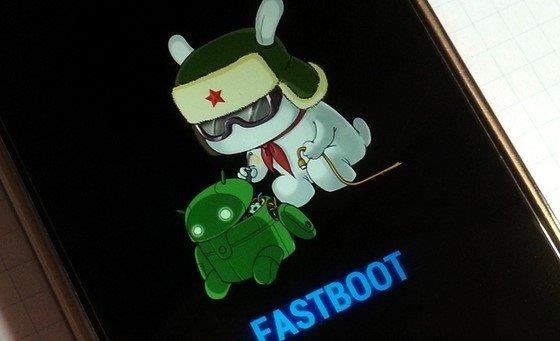
Fastboot Mode Xiaomi - Sinun pitäisi nyt nähdä kuuluisa Mi Bunny -logo, johon on kirjoitettu Fastboot-teksti. Tämän avulla voit nyt aloittaa prosessin avataksesi käynnistyslataimen Poco F1:ssä Mi Unlock Toolin avulla.
VAIHE 4: Avaa Bootloader Poco F1:ssä
- Käynnistä Mi Unlock Tool tietokoneellasi.Varmista, että laitteesi on kytketty tietokoneeseen USB-kaapelilla ja että se käynnistetään Fastboot-tilassa.
- Sinun on nyt kirjauduttava sisään tähän työkaluun. Anna samat tiedot, joita käytit sitoessasi laitettasi Mi-tiliin. Sen jälkeen se tarkistaa, onko tili linkitetty vai ei. Koska olet jo tehnyt niin VAIHEESSA 2, sinun pitäisi saada Puhelin yhdistetty -viesti.
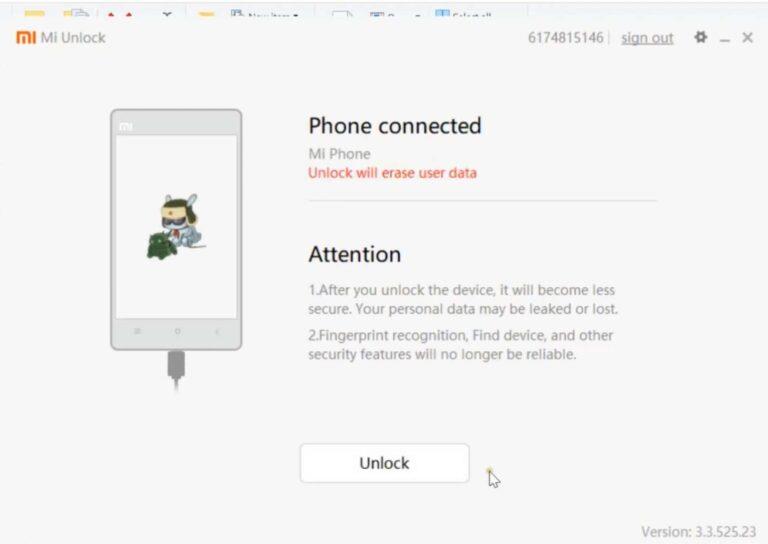
- Napsauta tämän jälkeen Unlock-painiketta Mi Unlock -työkalussa. Vahvistusviesti tulee näkyviin, napsauta Avaa silti -painiketta.
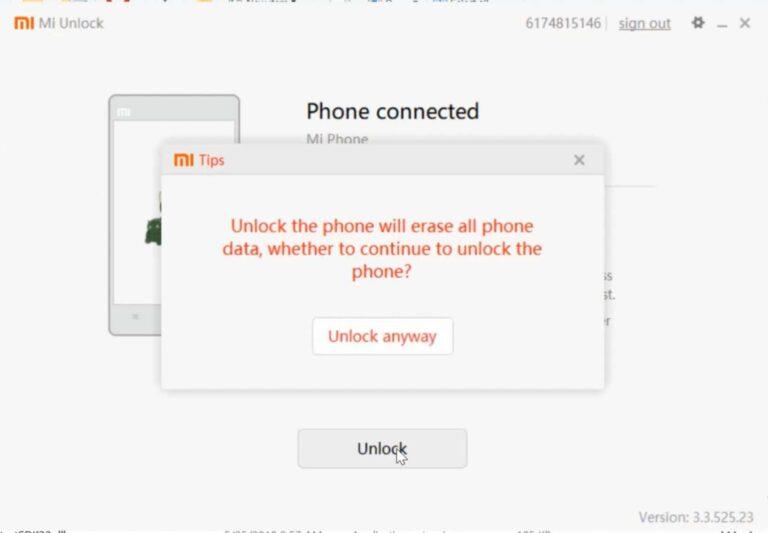
- Työkalu pyyhkii sitten tiedot laitteestasi ja aloittaa lukituksen avausprosessin. Sen pitäisi kestää pari minuuttia. Kun prosessi on valmis, työkalu näyttää Unlocked Success -viestin.

- Napsauta lopuksi Käynnistä puhelin uudelleen -painiketta käynnistääksesi laitteesi.
Tällä päätämme oppaan käynnistyslataimen avaamisesta Xiaomi Poco F1:ssä. Muista, että ensimmäinen käynnistys saattaa kestää jonkin aikaa, tämä on täysin normaalia. Lisäksi sinun on myös määritettävä laitteesi tyhjästä, koska laite on tyhjennetty kokonaan. Tämän lisäksi, jos sinulla on muita kysymyksiä, ilmoita meille alla olevassa kommenttiosassa. Lopuksi tässä on joitain iPhone-vinkkejä ja -vinkkejä, PC-vinkkejä ja -vinkkejä sekä Android-vinkkejä ja -vinkkejä, jotka sinun tulee myös tarkistaa.
Mainokset
